
- Tác giả John Day [email protected].
- Public 2024-01-30 13:31.
- Sửa đổi lần cuối 2025-01-23 15:15.


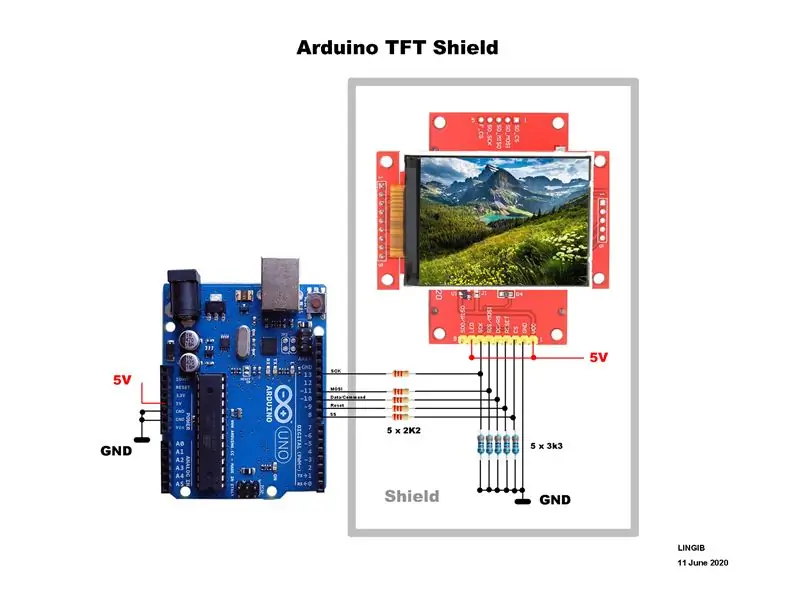
Tài liệu hướng dẫn này giải thích cách tạo tấm chắn đồ họa màu 240 x 320 pixel (QVGA) cho Arduino UNO R3 của bạn.
Tấm chắn, có bus SPI và bộ điều khiển hiển thị ILI9341, cắm trực tiếp vào Arduino của bạn.
Chỉ có 5 chân dữ liệu Arduino được sử dụng, các chân khác miễn phí cho các dự án của bạn.
Màn hình TFT có cùng độ dài với Arduino của bạn, tạo nên một gói gọn gàng.
Khiên:
- loại bỏ sự cần thiết của dây cáp.
- cung cấp một giá đỡ ổn định cho màn hình
- chứa bộ chia điện áp 5 volt đến 3 volt cần thiết
- có thể được xếp chồng lên nhau trên các lá chắn Arduino khác
Chi phí ước tính của các bộ phận dưới $ 20
Hình ảnh
Ảnh 1 cho thấy lá chắn Arduino được cấp nguồn.
Video cho thấy lá chắn TFT đang hoạt động.
Bước 1: Danh sách bộ phận
Các phần sau được lấy từ
- 1 mô-đun hiển thị LCD TFT SPI chỉ 2,2 inch 240 * 320 ILI9341 với Khe cắm thẻ nhớ SD cho Arduino Raspberry Pi 51 / AVR / STM32 / ARM / PIC [1]
- 1 duy nhất Bảng mở rộng PCB nguyên mẫu cho Arduino ATMEGA328P UNO R3 Shield FR-4 Bảng mạch PCB sợi quang 2mm 2,54mm Pitch
Các bộ phận sau được lấy tại địa phương:
- 5 điện trở màng kim loại chỉ 2K2 ohm 1/8 watt
- 5 điện trở màng kim loại chỉ 3k3 ohm 1/8 watt
- 1 dải đầu cuối tiêu đề chỉ 40 chân 0,1 "/ 2,54mm cho PCBs
- 10 amp dây cầu chì đồng đóng hộp
Chi phí ước tính của các bộ phận dưới $ 20
Bước 2: Sơ đồ đấu dây

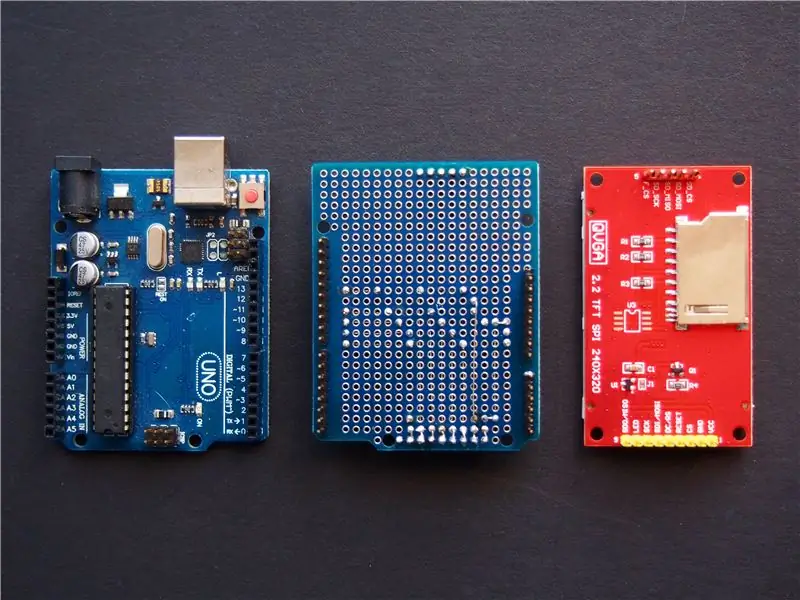
Mô-đun TFT chấp nhận 5 volt, vì nó có bộ điều chỉnh điện áp 3 volt, nhưng mỗi đầu vào TFT mong đợi 3 volt.
2K2 | Bộ chia điện áp 3K3 giảm các đầu ra 5 volt của Arduino xuống 3 volt.
Hình ảnh
- Ảnh 1 cho thấy sơ đồ đấu dây TFT.
- Ảnh 2 cho thấy tấm chắn phù hợp
- Ảnh 3 cho thấy mặt dưới của tấm chắn
- Ảnh 4 cho thấy là một cái nhìn từ trên xuống của lá chắn
- Ảnh 5 cho thấy đơn vị đã lắp ráp
Thử nghiệm
- Rút màn hình TFT ra khỏi tấm chắn
- Chèn lá chắn vào Arduino của bạn
- Cắm Arduino vào máy tính của bạn
- Kiểm tra xem mỗi điểm nối bộ chia điện áp đo 3 volt.
- Ngắt kết nối Arduino khỏi máy tính của bạn
- Cắm màn hình TFT
- Bây giờ bạn đã sẵn sàng để đi.
Bước 3: Phần mềm
Ba tệp thư viện được yêu cầu ngoài mã đính kèm
Bước 1
Tải xuống các tệp thư viện sau:
- https://github.com/adafruit/Adafruit_ILI9341
- https://github.com/adafruit/Adafruit-GFX-Library
- https://github.com/adafruit/Adafruit_BusIO
Mỗi tệp ở trên đều ở định dạng zip và sẽ xuất hiện trong thư mục tải xuống của bạn
Bước 2
Chọn và cài đặt từng thư viện ở trên bằng Arduino IDE của bạn:
- Nhấp vào “Phác thảo | Bao gồm Thư viện | Thêm Thư viện Zip… | Adafruit_ILI9341-master.zip”
- Nhấp vào “Phác thảo | Bao gồm Thư viện | Thêm thư viện Zip… | Adafruit-GFX-Library-master.zip”
- Nhấp vào “Phác thảo | Bao gồm Thư viện | Thêm thư viện Zip… | Adafruit_BusIO-master.zip”
Bước 3
Từ IDE Arduino của bạn:
- Sao chép tệp “graphicstest2.ino” đính kèm vào bản phác thảo Arduino [1]
- Lưu bản phác thảo dưới dạng “graphicstest2” sau đó tải nó lên Arduino của bạn
Ghi chú
[1]
Nội dung của “graphicstest2.ino” giống với tệp ví dụ thư viện”… | Arduino | thư viện | Adafruit_ILI9341-master | ví dụ | đồ họa đẹp nhất | graphicstest.ino”ngoại trừ một số chân mô-đun hiển thị bổ sung đã được xác định trong tiêu đề.
Mã cho Ảnh bìa cũng được bao gồm.
Bước 4: Tóm tắt
Tài liệu hướng dẫn mô tả cách tạo tấm chắn đồ họa TFT cho Arduino Uno R3 của bạn
Kích thước màn hình là 320 x 240 pixel (QVGA)
Tấm chắn SPI cắm trực tiếp vào Arduino của bạn
Chỉ cần 5 chân dữ liệu Arduino
Màn hình TFT có cùng độ dài với Arduino của bạn, tạo nên một gói gọn gàng.
Chi phí ước tính của các bộ phận là $ 20
Nhấn vào đây để xem các tài liệu hướng dẫn khác của tôi.
Đề xuất:
Máy ảnh hồng ngoại hình ảnh nhiệt tự làm: 3 bước (có hình ảnh)

Máy ảnh hồng ngoại hình ảnh nhiệt tự làm: Xin chào! Tôi luôn tìm kiếm các Dự án mới cho các bài học vật lý của mình. Hai năm trước, tôi đã xem một báo cáo về cảm biến nhiệt MLX90614 từ Melexis. Loại tốt nhất chỉ với 5 ° FOV (trường nhìn) sẽ phù hợp với máy ảnh nhiệt tự chế
Tự làm cảm biến hình ảnh và máy ảnh kỹ thuật số: 14 bước (có hình ảnh)

Tự làm cảm biến hình ảnh và máy ảnh kỹ thuật số: Có rất nhiều hướng dẫn trực tuyến về cách xây dựng máy ảnh phim của riêng bạn, nhưng tôi không nghĩ rằng có bất kỳ hướng dẫn nào về việc xây dựng cảm biến hình ảnh của riêng bạn! Cảm biến hình ảnh có sẵn từ rất nhiều công ty trực tuyến và việc sử dụng chúng sẽ giúp thiết kế
Cách tạo đồng hồ thời gian thực bằng Arduino và màn hình TFT - Arduino Mega RTC với màn hình TFT 3,5 inch: 4 bước

Cách tạo đồng hồ thời gian thực bằng Arduino và màn hình TFT | Arduino Mega RTC với màn hình TFT 3,5 inch: Truy cập kênh Youtube của tôi. 2560 và mô-đun RTC DS3231… .Trước khi bắt đầu… hãy kiểm tra video từ kênh YouTube của tôi..Lưu ý: - Nếu bạn đang sử dụng Arduin
Arduino Uno: Hình ảnh động bitmap trên Tấm chắn hiển thị màn hình cảm ứng TFT ILI9341 Với Visuino: 12 bước (có Hình ảnh)

Arduino Uno: Ảnh động bitmap trên Tấm chắn hiển thị màn hình cảm ứng TFT ILI9341 Với Tấm chắn màn hình cảm ứng TFT dựa trên Visuino: ILI9341 là Tấm chắn hiển thị chi phí thấp rất phổ biến cho Arduino. Visuino đã hỗ trợ chúng trong một thời gian khá dài, nhưng tôi chưa bao giờ có cơ hội viết Hướng dẫn về cách sử dụng chúng. Tuy nhiên, gần đây có rất ít người hỏi
Ánh sáng video thân mật / Ánh sáng chụp ảnh cầm tay: 7 bước (với hình ảnh)

Ánh sáng video thân mật / Ánh sáng chụp ảnh cầm tay: Tôi biết bạn đang nghĩ gì. Bằng cách " thân mật, " Ý tôi là chiếu sáng cận cảnh trong các tình huống ánh sáng khó - không nhất thiết dành cho " các tình huống thân mật. &Quot; (Tuy nhiên, nó cũng có thể được sử dụng cho việc đó …) Là một nhà quay phim thành phố New York - hoặc
